Comment lancer des applications instantanément avec Wox sous Windows

Découvrez comment utiliser Wox pour lancer vos applications, exécuter des commandes et plus encore, instantanément.
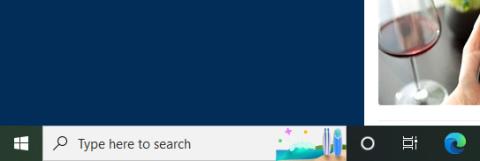
Si vous êtes une personne méticuleuse et faites attention aux détails, vous avez peut-être remarqué une petite icône qui change toujours avec la date/le sujet apparaissant dans la zone de recherche de la barre des tâches de Windows 10. Cela fait partie d'une fonctionnalité appelée « Recherche en surbrillance » .
En général, l’apparition de cette icône n’affecte en rien les performances du système. Cependant, si vous vous sentez mal à l’aise, vous pouvez l’éliminer en quelques étapes simples.
Pourquoi y a-t-il une icône « Rechercher en surbrillance » dans la barre de recherche Windows ?
Comme mentionné, cette icône fait partie de la nouvelle fonctionnalité « Search Highlight » déployée sur Windows 10 et Windows 11 dans le cadre de la mise à jour d'avril 2022. Search Highlight est livré avec un ensemble d'icônes. Diverses icônes sont situées sur le côté droit de l'icône. barre de recherche dans le coin gauche de l’écran. En fonction de chaque jour spécifique, ces icônes seront affichées selon certains thèmes. Ou il affichera des icônes plus génériques les jours normaux.
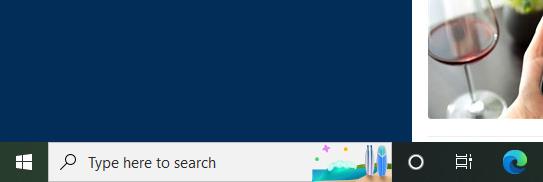
En plus de placer des icônes thématiques dans la zone de recherche de Windows 10, la fonctionnalité « Rechercher en surbrillance » place également le contenu « en surbrillance » dans le menu de recherche sur Windows 10 et Windows 11. Les points forts incluent les actualités, les histoires de tendances, ainsi que les champs de recherche de tendances. .
Comment supprimer l'icône « Search Highlight » dans la barre de recherche Windows
Sous Windows 10, cliquez avec le bouton droit n'importe où dans votre tâche pour afficher le menu d'options. Dans le menu qui apparaît, cliquez sur « Rechercher », puis décochez l'option « Afficher les faits saillants de la recherche » pour supprimer ces icônes.
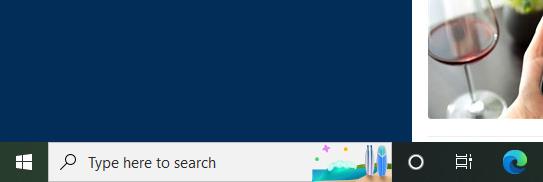
Sous Windows 11, même si le champ de recherche a été supprimé (et qu'aucune icône de recherche en surbrillance n'est donc affichée), vous pouvez toujours désactiver les éléments en surbrillance dans le menu de recherche. Ouvrez simplement l'application Paramètres, puis accédez à Confidentialité et sécurité > Autorisations de recherche > Plus de paramètres . Dans la section Plus de paramètres , désactivez simplement « Afficher les points forts de la recherche ».
Avec ces simples modifications, aucune icône n’apparaîtra dans la barre de recherche ni aucune actualité en vedette dans votre menu de recherche.
Découvrez comment utiliser Wox pour lancer vos applications, exécuter des commandes et plus encore, instantanément.
Découvrez comment créer un cercle jaune autour du pointeur de la souris pour le mettre en surbrillance sur Windows 10. Suivez ces étapes faciles pour améliorer votre expérience utilisateur.
Découvrez pourquoi l
Sous Windows 11, configurez facilement des raccourcis pour accéder rapidement à des dossiers spéciaux dans votre menu Démarrer.
Découvrez comment résoudre l
Découvrez comment utiliser un disque dur externe avec un Chromebook pour transférer et stocker vos fichiers en toute sécurité. Suivez nos étapes pour un usage optimal.
Dans ce guide, vous apprendrez les étapes pour toujours utiliser une adresse MAC aléatoire pour votre adaptateur WiFi sous Windows 10. Optimisez votre sécurité en ligne!
Découvrez comment désinstaller Internet Explorer 11 sur Windows 10 pour optimiser l'espace de votre disque dur.
Découvrez comment utiliser Smart Defrag, un logiciel de défragmentation de disque dur gratuit et efficace, pour améliorer les performances de votre ordinateur.
Le moyen le plus simple de déverrouiller du contenu et de protéger tous les appareils avec un VPN crypté est de partager la connexion VPN via un point d








